Mac環境
% sw_vers
ProductName: Mac OS X
ProductVersion: 10.15.5
BuildVersion: 19F101
% echo $SHELL
/bin/zsh
% zsh --version
zsh 5.7.1 (x86_64-apple-darwin19.0)
環境構築手順
-
Goの公式サイトから、Goの本体をダウンロードしましょう。
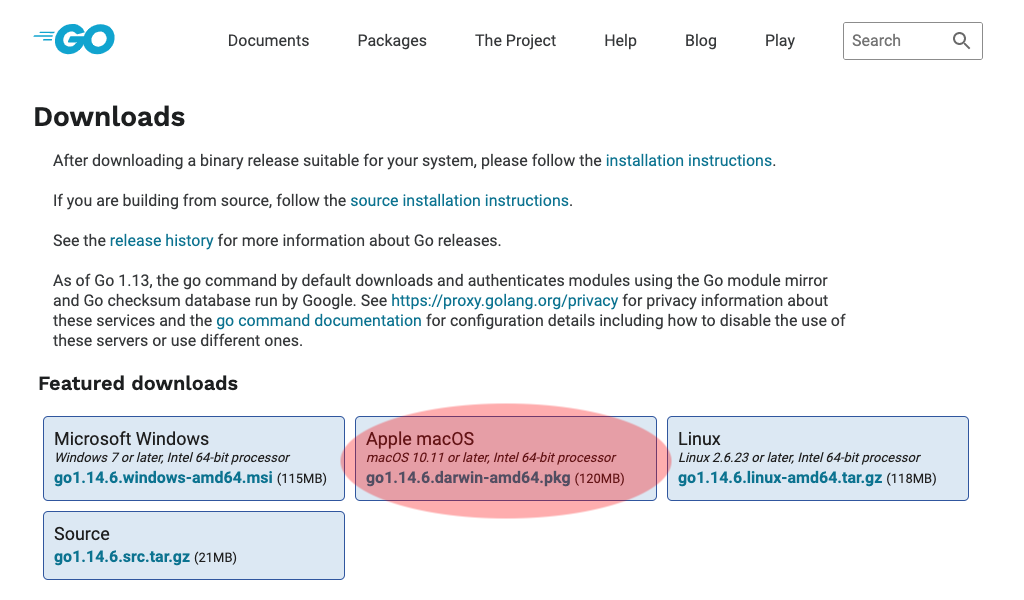
-
ダウンロードしたpkgファイルをダブルクリックして、インストールしましょう。
特に注意すべきところはありません。

-
Goが正しくインストールされたか、コマンドで確認してみましょう。
% /usr/local/go/bin/go version go version go1.14.6 darwin/amd64 % go version go version go1.14.6 darwin/amd64 -
Goは、外部のライブラリが格納される場所を、環境変数GOPATHで管理しています。
ここでは、まず空のディレクトリを作りましょう。% mkdir ~/go
それから、GOPATH環境変数の設定を「~/.zshrc」の末尾に追記しましょう。
```ruby:~/.zshrc
export GOPATH="$HOME/go"
```
「~/.zshrc」は、ユーザーのログイン時に一度だけ読み込まれるため、ファイルを書き換えただけでは設定が反映されません。少し乱暴ですが、
```
% source ~/.zshrc
```
で強制的に「~/.zshrc」を読み込ませることができます。
最後に、環境変数GOPATHが設定されていることを確認しましょう。
```
% echo $GOPATH
/Users/[ユーザー名]/go
```
- これでGoのインストール作業は完了です。
動作確認
-
下記「Hello, World」プログラムを書いて、Goで実行して見ましょう。
hello.gopackage main import "fmt" func main() { fmt.Println("Hello, World") } -
下記コマンドでビルドして、同じディレクトリに「hello」実行ファイルができることを確認しましょう。
% go build hello.go % ls hello hello.go -
「hello」実行ファイルを実行してみましょう。
% ./hello Hello, World
Goは基本的にコンパイルを前提とした言語ですが、ビルドプロセスを隠蔽したコマンドgo runを使えば、ソースファイルを直接実行することもできます。
```
% go run hello.go
Hello, World
```